خوش آموز درخت تو گر بار دانش بگیرد، به زیر آوری چرخ نیلوفری را
آموزش تنظیمات اولیه در نرم افزارهای راهکار (بعد از نصب نرم افزار حتما باید این تنظیمات انجام شود.)
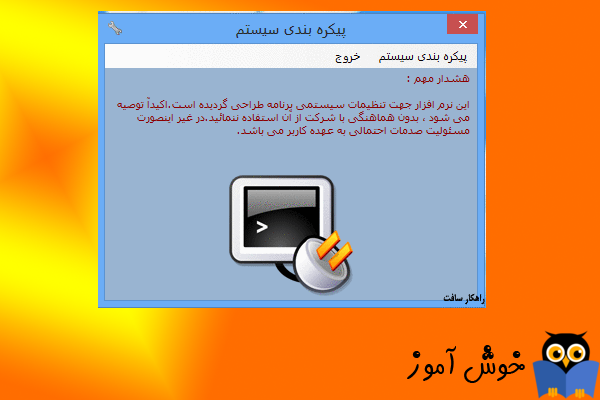
بعد از نصب نرم افزار یکسری تنظیمات اولیه وجود دارد که حتماً باید انجام دهید. برای اعمال این تنظیمات نرم افزار خاصی طراحی شده است که در مسیر نصب برنامه موجود می باشد. نام فایل این نرم افزار "Troubleshooter.exe" می باشد. در این آموزش به چگونگی انجام تنظیمات اولیه بعد از نصب می پردازیم.

➊ بعد از اینکه برنامه راهکار را نصب کردید ابتدا آیکان برنامه را روی دسکتاپ پیدا کنید. با توجه به نرم افزاری که نصب کرده اید یکی از دو آیکان زیر را خواهید دید.
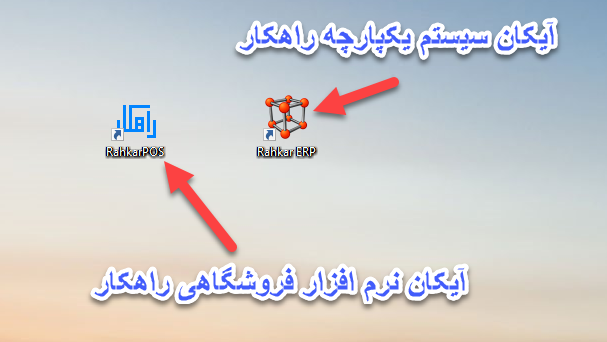
➋ بقیه مراحل در مورد هر دو نرم افزار یکسان می باشد، در اینجا ما نرم افزار فروشگاهی را به عنوان مثال انتخاب می کنیم. ابتدا بر روی آیکان برنامه راست کلیک کنید، از منوی ظاهر شده گزینۀ Open file location را انتخاب کنید.
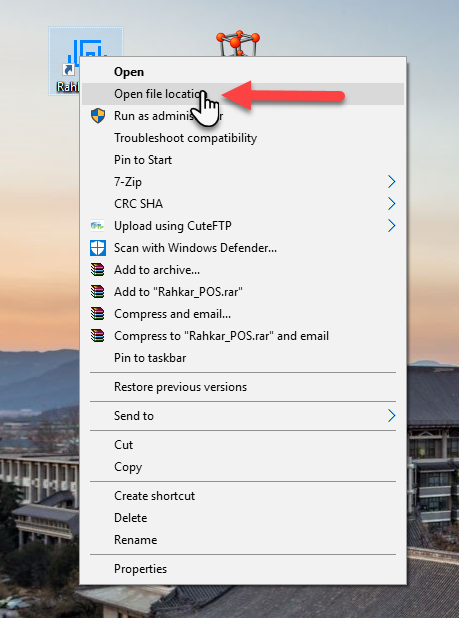
➌ با انجام این کار، وارد مسیر نصب برنامه خواهید شد. در مسیر نصب برنامه فایل Troubleshooter.exe را مشابه تصویر زیر پیدا کنید. مشخصۀ این فایل یک آیکان آچار می باشد.
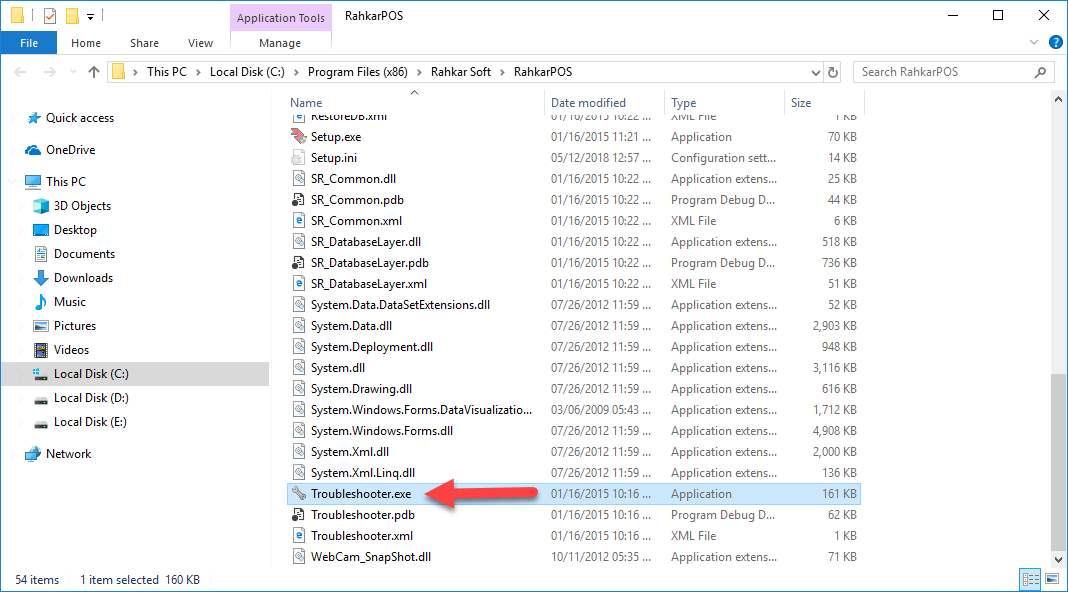
➍ بر روی فایل مربوطه با ماوس راست کلیک کرده و گزینۀ Run As Administrator را انتخاب کنید.
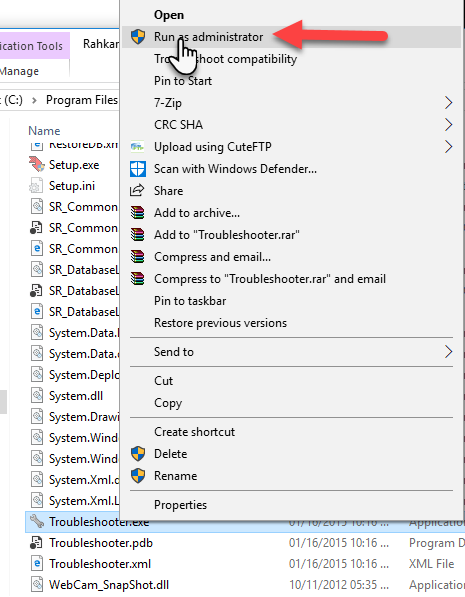
➎ اگر پیغامی مشابه پیغام زیر را مشاهده کردید بر روی Yes کلیک کنید.
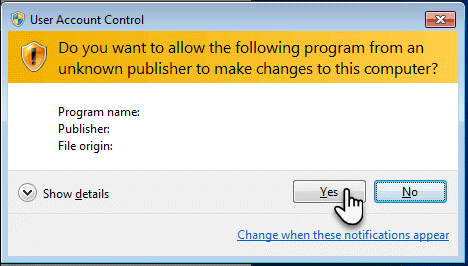
➏ برنامۀ "پیکره بندی سیستم" مشابه تصویر زیر نمایان می شود.
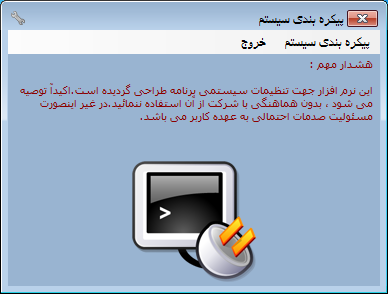
➐ بر روی منوی "پیکره بندی سیستم" بروید، سپس "تنظیمات اولیه" و در آخر "تنظیمات رشته اتصال به پایگاه داده" را انتخاب کنید.
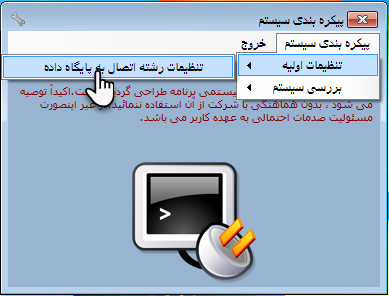
➑ صفحۀ "تنظیمات رشته اتصال به پایگاه داده" نمایان می شود. بر روی دکمۀ "بازیابی سرورهای پایگاه داده" کلیک کنید. سپس چند لحظه صبر کنید تا این کار انجام شود.
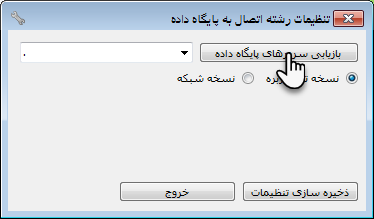
➒ حالا لیست مقابل دکمۀ بازیابی را باز کنید و گزینه ای که در انتهای نام آن عبارت SQLEXPRESS وجود دارد، انتخاب کنید.
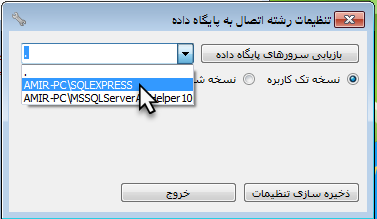
➓ حالا بر روی دکمۀ "ذخیره سازی تنظیمات" کلیک کنید.
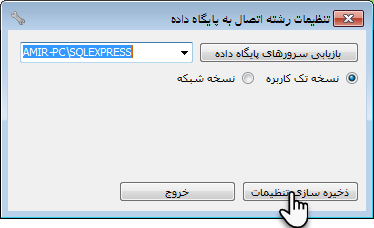
⓫ پیغام "عملیات دخیره سازی با موفقیت انجام شد" را باید مشاهده کنید. OK را کلیک کنید.
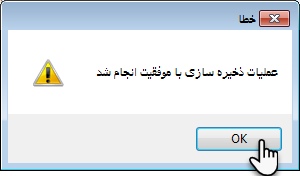
⓬ مجدداً وارد منوی "پیکره بندی سیستم" شوید. این بار گزینۀ "بررسی سیستم" و سپس "متصل کردن فایل پایگاه داده" را کلیک کنید.
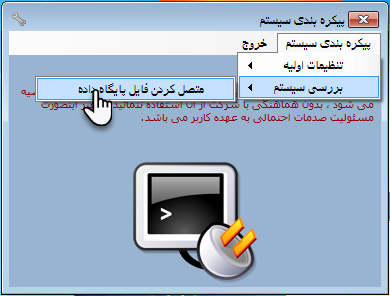
⓭ صفحۀ "متصل کردن فایل پایگاه داده" نمایان می شود. بر روی دکمۀ "متصل کردن فایل پایگاه داده" کلیک کنید. و اندکی صبر کنید تا عملیات انجام شود.
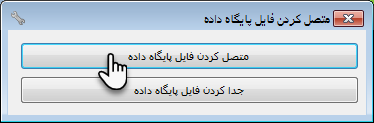
⓮ پیغام "عملیات متصل کردن فایل پایگاه داده به سرور با موفقیت انجام شد" را باید ببینید. بر روی OK کلیک کنید. تنظیمات تمام شده است. برنامه پیکره بندی را ببندید.
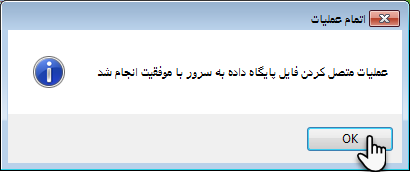

نکته: این آموزش هم در مورد نرم افزار فروشگاهی راهکار و هم در مورد سیستم یکپارچه راهکار کاربرد دارد.
تنظیمات اولیه بعد از نصب در نرم افزارهای راهکار
➊ بعد از اینکه برنامه راهکار را نصب کردید ابتدا آیکان برنامه را روی دسکتاپ پیدا کنید. با توجه به نرم افزاری که نصب کرده اید یکی از دو آیکان زیر را خواهید دید.
➋ بقیه مراحل در مورد هر دو نرم افزار یکسان می باشد، در اینجا ما نرم افزار فروشگاهی را به عنوان مثال انتخاب می کنیم. ابتدا بر روی آیکان برنامه راست کلیک کنید، از منوی ظاهر شده گزینۀ Open file location را انتخاب کنید.
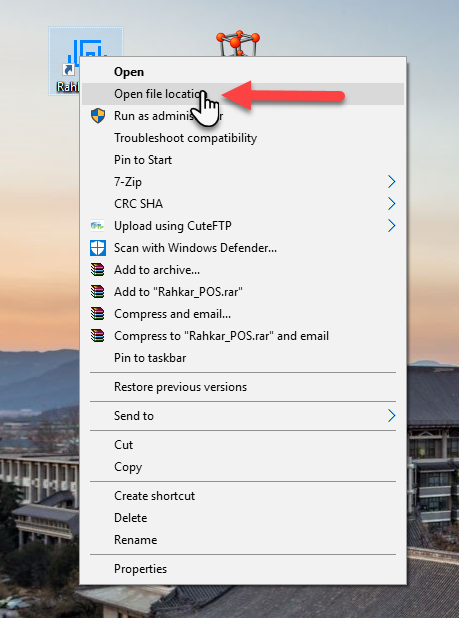
➌ با انجام این کار، وارد مسیر نصب برنامه خواهید شد. در مسیر نصب برنامه فایل Troubleshooter.exe را مشابه تصویر زیر پیدا کنید. مشخصۀ این فایل یک آیکان آچار می باشد.
➍ بر روی فایل مربوطه با ماوس راست کلیک کرده و گزینۀ Run As Administrator را انتخاب کنید.
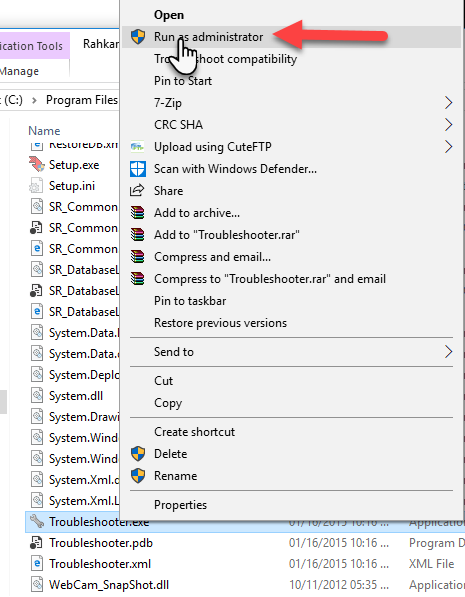
➎ اگر پیغامی مشابه پیغام زیر را مشاهده کردید بر روی Yes کلیک کنید.
➏ برنامۀ "پیکره بندی سیستم" مشابه تصویر زیر نمایان می شود.
➐ بر روی منوی "پیکره بندی سیستم" بروید، سپس "تنظیمات اولیه" و در آخر "تنظیمات رشته اتصال به پایگاه داده" را انتخاب کنید.
➑ صفحۀ "تنظیمات رشته اتصال به پایگاه داده" نمایان می شود. بر روی دکمۀ "بازیابی سرورهای پایگاه داده" کلیک کنید. سپس چند لحظه صبر کنید تا این کار انجام شود.
➒ حالا لیست مقابل دکمۀ بازیابی را باز کنید و گزینه ای که در انتهای نام آن عبارت SQLEXPRESS وجود دارد، انتخاب کنید.
نکته: اگر در این مرحله اسامی سرورهای پایگاه داده بازیابی نشدند روی لینک زیر کلیک کنید تا مشکلش را حل کنید.
➓ حالا بر روی دکمۀ "ذخیره سازی تنظیمات" کلیک کنید.
⓫ پیغام "عملیات دخیره سازی با موفقیت انجام شد" را باید مشاهده کنید. OK را کلیک کنید.
توجه مهم: اگر به جای پیغام موفقیت آمیز بالا، پیغام زیر را مشاهده کردید، دلیل این مساله این می باشد که گزینۀ Run As Administrator را فراموش کرده اید. برنامه پیکره بندی را ببندید و مراحل را از ابتدا با دقت انجام بدهید.
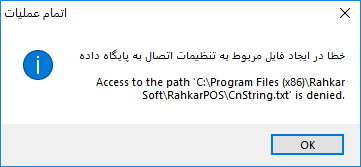
⓬ مجدداً وارد منوی "پیکره بندی سیستم" شوید. این بار گزینۀ "بررسی سیستم" و سپس "متصل کردن فایل پایگاه داده" را کلیک کنید.
⓭ صفحۀ "متصل کردن فایل پایگاه داده" نمایان می شود. بر روی دکمۀ "متصل کردن فایل پایگاه داده" کلیک کنید. و اندکی صبر کنید تا عملیات انجام شود.
⓮ پیغام "عملیات متصل کردن فایل پایگاه داده به سرور با موفقیت انجام شد" را باید ببینید. بر روی OK کلیک کنید. تنظیمات تمام شده است. برنامه پیکره بندی را ببندید.
نکته: اگر به هر دلیل موفق به نصب نرم افزارهای راهکار نشدید، می توانید بر روی لینک زیر کلیک کنید و از کارشناسان نصب راهکار راهنمایی بگیرید. همچنین می توانید از طریق تلگرام و شمارۀ 09106790876 از کارشناسان نصب راهکار کمک بگیرید.
گفتگوی آنلاین با کارشناسان نصب راهکار سافت
گفتگوی آنلاین با کارشناسان نصب راهکار سافت





نمایش دیدگاه ها (2 دیدگاه)
دیدگاه خود را ثبت کنید: